Cách đăng ký zalo trên điện thoại, máy tính 2025
Cách đăng ký zalo trên điện thoại, máy tính 2025
Đăng ký Zalo là bước đầu tiên để bạn kết nối với bạn bè, người thân và đối tác một cách nhanh chóng, tiện lợi. Với hơn 100 triệu người dùng, Zalo không chỉ là ứng dụng nhắn tin phổ biến mà còn là nền tảng hỗ trợ kinh doanh hiệu quả. Hãy theo dõi bài viết sau từ Điện Thoại Vui để được hướng dẫn chi tiết cách tạo nick Zalo mới nhé!
Đăng ký Zalo có lợi ích gì?
Đăng ký Zalo mang lại rất nhiều tiện ích cho việc liên lạc cá nhân và trong công việc và kinh doanh. Dưới đây là những lợi ích nổi bật khi bạn sở hữu một tài khoản Zalo:
- Nhắn tin, gọi điện và video call miễn phí với người thân, bạn bè trong và ngoài nước.
- Gửi file tài liệu, hình ảnh, video, vị trí tức thì chỉ với một chạm.
- Cập nhật nhanh các tin tức mới, tham gia group cộng đồng theo sở thích.
- Hỗ trợ nhiều tiện ích như tin nhắn thoại, tạo nhắc nhở, nhóm trò chuyện, đặt xe, nghe nhạc, mua sắm online.
- Gia tăng tính bảo mật và riêng tư cho dữ liệu cá nhân.
- Đồng bộ dữ liệu trên nhiều thiết bị giúp truy cập linh hoạt mọi lúc, mọi nơi.
- Giao diện Zalo thân thiện, dễ sử dụng cho mọi đối tượng, kể cả người lớn tuổi.
- Hỗ trợ chăm sóc khách hàng, marketing và bán hàng hiệu quả qua Zalo OA và Zalo Business.
- Nhận thông báo từ các cơ quan nhà nước, trường học, bệnh viện, đảm bảo không bỏ lỡ thông tin quan trọng.
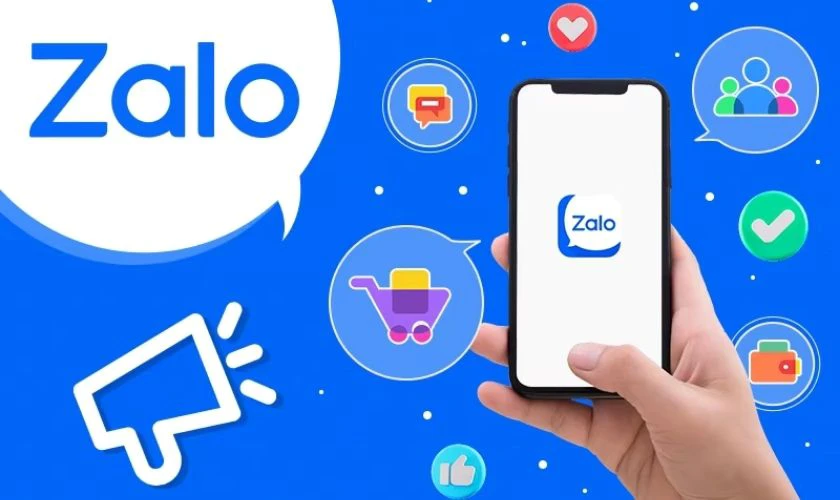
Sở hữu tài khoản Zalo giúp bạn bắt kịp xu hướng kết nối hiện đại, phục vụ đa dạng mục đích sử dụng từ cá nhân đến doanh nghiệp. Đặc biệt, đây còn là công cụ không thể thiếu trong đời sống số ngày nay. Vậy Zalo đăng ký như thế nào? Xem tiếp bài viết để được hướng dẫn cách đăng ký Zalo chi tiết nhé!
Tham khảo ngay: Cách đổi số điện thoại Zalo nhanh chóng, đơn giản nhất!
Cách đăng ký Zalo trên web 2025
Zalo web đăng ký ra sao? Hiện tại, Zalo không còn hỗ trợ đăng ký tài khoản trực tiếp trên web. Nếu bạn muốn sở hữu một tài khoản Zalo, cách duy nhất và nhanh nhất là tải ứng dụng Zalo trên điện thoại di động.
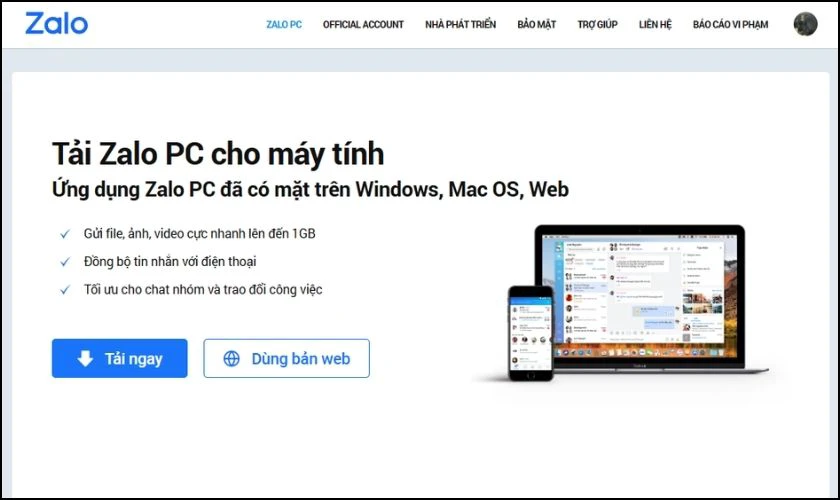
Việc này giúp Zalo tăng cường bảo mật và kiểm soát tốt hơn quá trình tạo tài khoản, đảm bảo an toàn thông tin cho người dùng.
Điện Thoại Vui cũng lưu ý với bạn là khi sử dụng Zalo Web đăng nhập (các trình duyệt web browser trên để đăng nhập Zalo) bạn có thể sử dụng thêm mã QR Zalo để đăng nhập và kết nối dữ liệu từ tài khoản của mình.
Đăng ký zalo trên máy tính
Tương tự như bản web, hiện tại việc đăng ký Zalo trên máy tính (Zalo PC) cũng đã bị hủy bỏ. Thay vào đó, bạn có thể thực hiện đăng ký Zalo trên giả lập. Hãy theo dõi tiếp bài viết để tìm hiểu cách đăng ký này nhé!
Đăng ký zalo mới trên điện thoại
Việc đăng ký Zalo trên điện thoại vô cùng đơn giản, chỉ mất vài phút thao tác là bạn đã có thể bắt đầu kết nối và trò chuyện với mọi người. Dưới đây là hướng dẫn chi tiết từng bước giúp bạn đăng ký tài khoản nhanh chóng:
Bước 1: Đầu tiên, hãy mở ứng dụng Zalo và nhấn vào Đăng ký. Nếu bạn chưa cài ứng dụng, hãy tải về từ CH Play (với Android) hoặc App Store (với iOS).
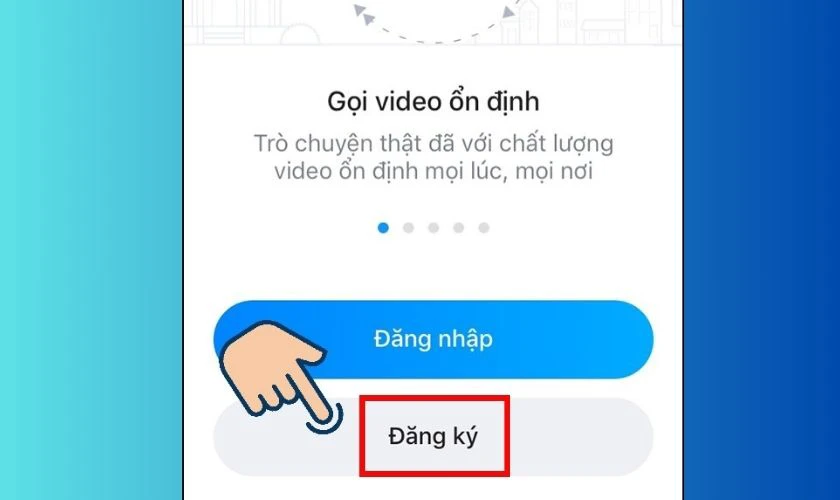
Bước 2: Kế tiếp, bạn hãy nhập tên hiển thị - đây chính là cái tên mà bạn bè sẽ nhìn thấy khi trò chuyện cùng bạn. Sau đó nhấn Tiếp tục.
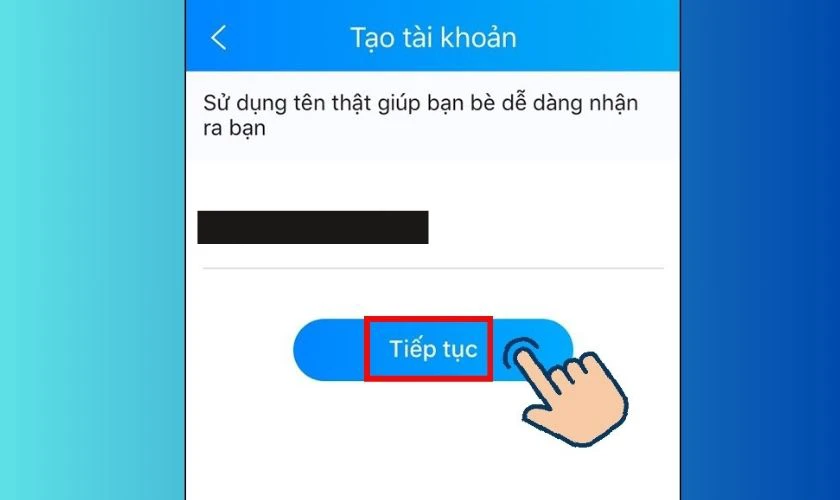
Bước 3: Tiếp theo, nhập số điện thoại bạn muốn đăng ký tài khoản. Hãy đảm bảo rằng số này chưa từng dùng để tạo tài khoản trước đó. Sau đó nhấn Tiếp tục.
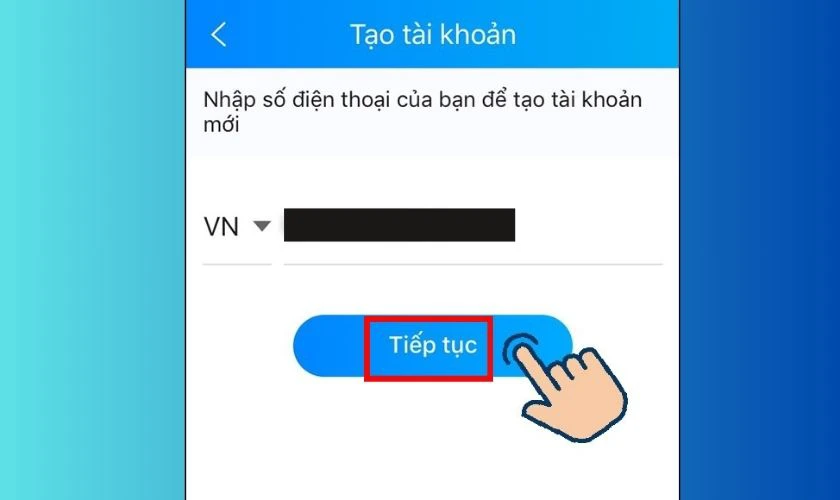
Bước 4: Zalo sẽ hỏi bạn xác nhận lại số điện thoại một lần nữa. Hãy chọn Xác nhận để bước sang phần xác thực.
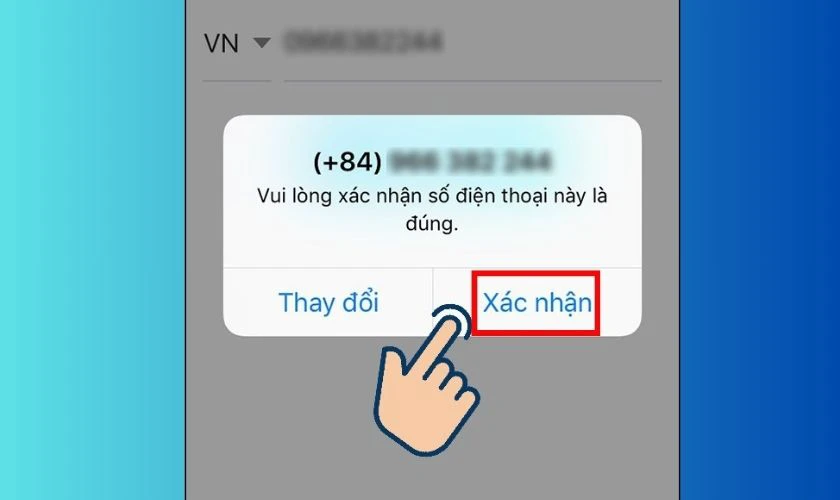
Bước 5: Cuối cùng, bạn chỉ cần nhập mã xác thực được gửi qua tin nhắn hoặc cuộc gọi và nhấn Tiếp tục.
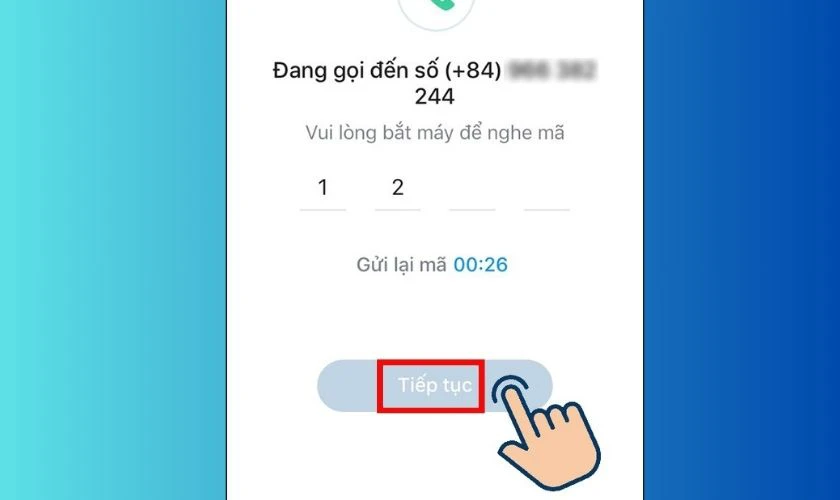
Sau khi hoàn tất các bước trên, bạn đã đăng ký tài khoản Zalo thành công và có thể bắt đầu sử dụng để nhắn tin, gọi điện, kết nối bạn bè ngay lập tức!
Mẹo cài Zalo cho Apple Watch kích hoạt được tính năng nhận tin nhắn
Cách đăng ký Zalo trên giả lập
Tuy không được hỗ trợ đăng ký Zalo trên tài khoản máy tính. Tuy nhiên, bạn có thể thực hiện thông qua phần mềm giả lập Android như NoxPlayer:
Bước 1: Truy cập vào https://vn.bignox.com, sau đó bạn nhấn tiếp vào Tải ngay và khởi chạy ứng dụng NoxPlayer trên máy tính.
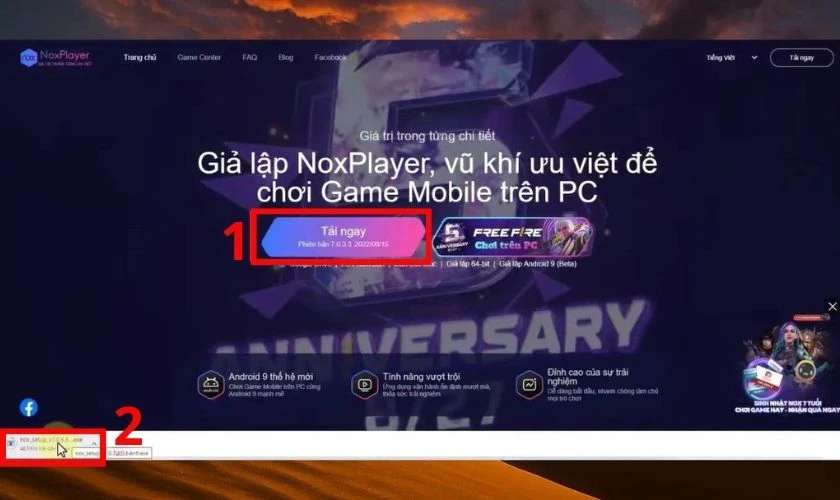
Bước 2: Khi quá trình tải hoàn tất, nhấn Install để cài đặt phần mềm lên máy tính.
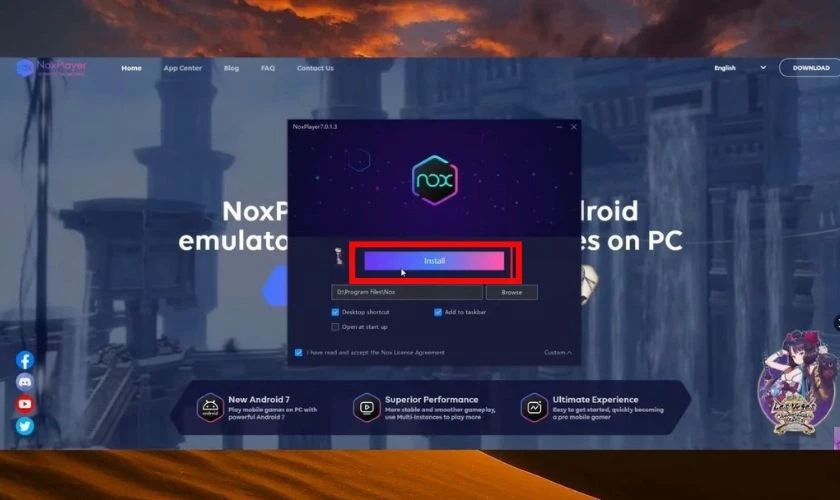
Bước 3: Mở NoxPlayer, bạn sẽ thấy giao diện mô phỏng của một chiếc điện thoại Android. Hãy đăng nhập vào cửa hàng CH Play như bình thường.
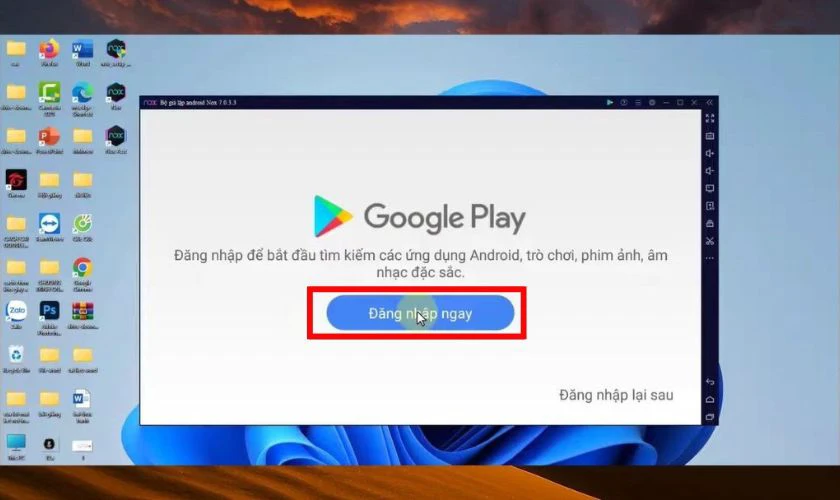
Bước 4: Sử dụng thanh tìm kiếm để tìm ứng dụng Zalo, sau đó nhấn vào biểu tượng ứng dụng.
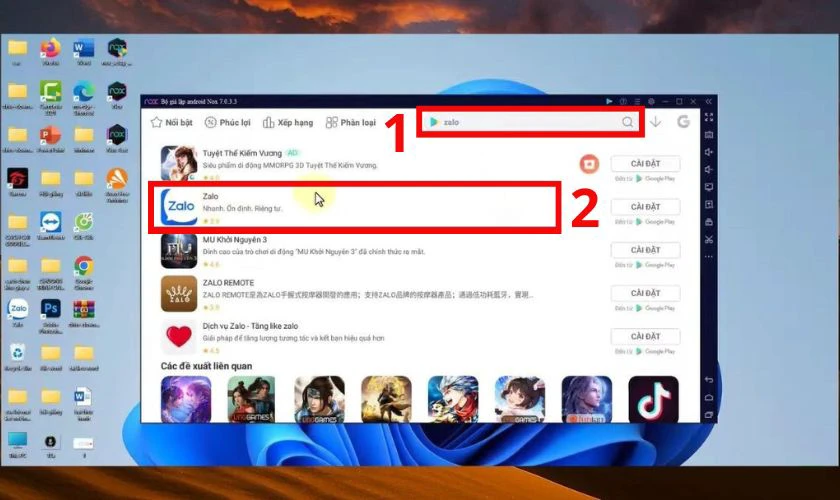
Bước 5: Chọn Cài đặt để tải ứng dụng Zalo về giả lập. Sau khi cài xong, mở Zalo và tiến hành đăng ký tài khoản mới giống như trên điện thoại.
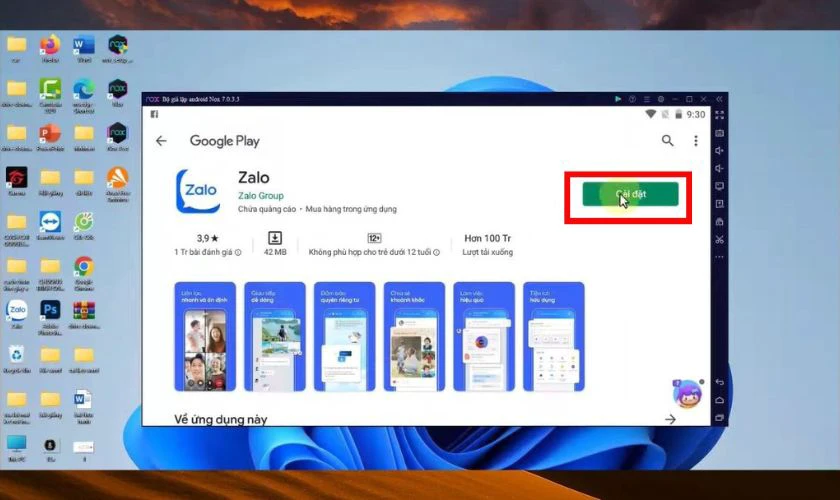
Việc sử dụng NoxPlayer giúp bạn dễ dàng tạo tài khoản Zalo ngay trên máy tính mà không cần dùng đến smartphone. Cách làm này rất tiện lợi cho những ai thường xuyên làm việc trên máy tính hoặc muốn quản lý nhiều tài khoản cùng lúc.
Tham khảo ngay: Cách lấy lại mật khẩu Zalo trên điện thoại và PC đơn giản nhất!
Đăng ký Zalo Business đơn giản, nhanh chóng
Zalo Business là giải pháp tuyệt vời cho cá nhân, doanh nghiệp đang kinh doanh online trên nền tảng Zalo. Bạn có thể dễ dàng đăng ký Zalo Business trên cả máy tính lẫn điện thoại theo hướng dẫn chi tiết dưới đây.
Đăng ký Zalo Business trên máy tính
Việc đăng ký tài khoản Zalo Business trên máy tính cực kỳ nhanh chóng và dễ thao tác – chỉ cần vài phút là bạn đã sẵn sàng sử dụng các công cụ hỗ trợ bán hàng chuyên nghiệp.
Bước 1: Truy cập vào trang quản lý Zalo Business tại địa chỉ https://business.zalo.me, sau đó nhấn Khám phá ngay để bắt đầu quá trình đăng ký.
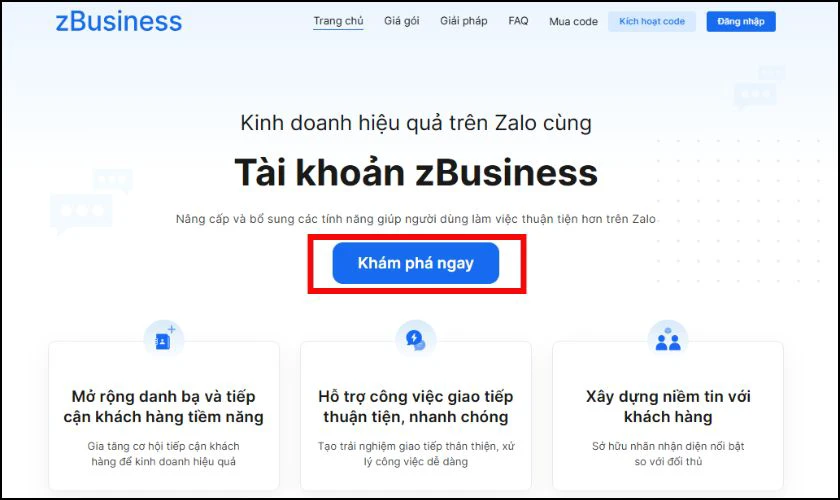
Bước 2: Ở bước tiếp theo, bạn sẽ thấy ba gói dịch vụ hiển thị trên màn hình. Chọn vào gói Pro, sau đó chọn vào một trong 2 gói:
- Gói 12 tháng: 1.990.000đ
- Gói 1 tháng: 199.000đ
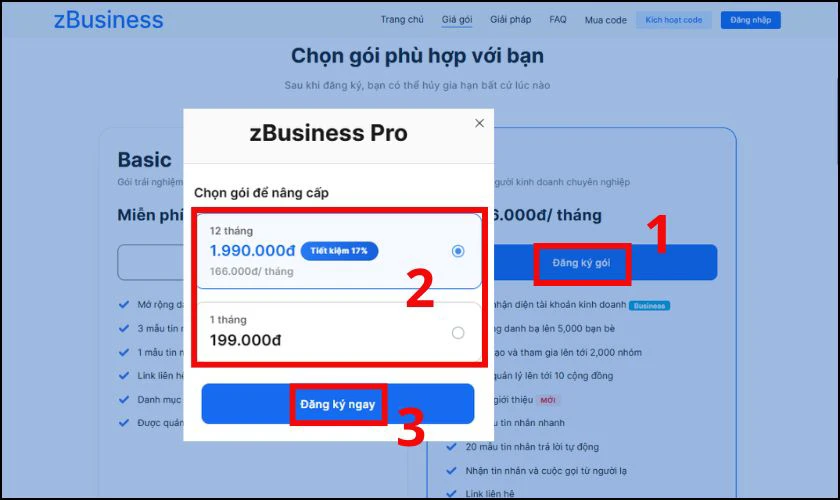
Bước 3: Sau khi chọn gói, bạn chỉ cần quét QR từ ứng dụng Zalo trên điện thoại, sau đó điền đầy đủ thông tin và nhấn xác nhận để hoàn tất đăng ký.

Quá trình nâng cấp tài khoản Zalo lên Zalo Business trên máy tính vô cùng đơn giản và không tốn nhiều thời gian. Sau khi hoàn tất, bạn có thể bắt đầu thiết lập danh mục sản phẩm, tin nhắn tự động và các tiện ích kinh doanh khác ngay lập tức!
Đăng ký Zalo Business trên điện thoại
Sau đây là các bước chi tiết đăng ký Zalo Business trên điện thoại vô cùng dễ dàng:
Bước 1: Truy cập vào địa chỉ https://business.zalo.me để bắt đầu quá trình tạo Zalo Business. Sau đó nhấn vào nút Khám phá ngay để tiến hành đăng ký tài khoản Zalo Business.
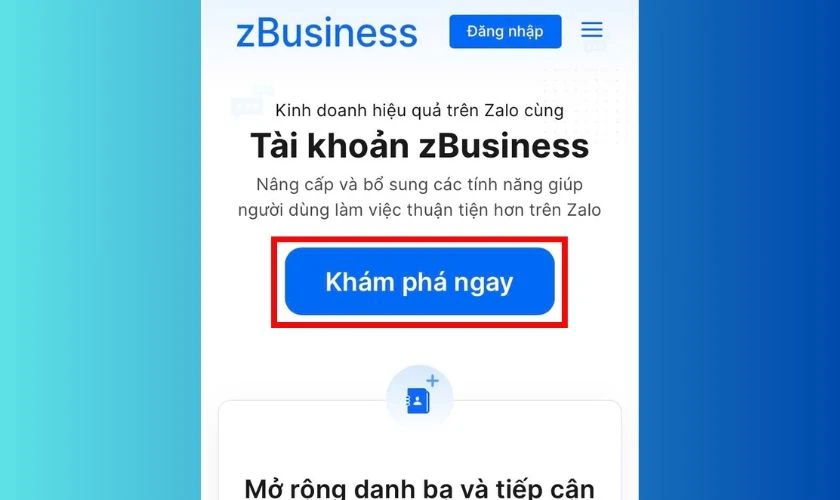
Bước 3: Tìm đến gói Pro, chọn vào Đăng ký gói, sau đó chọn một trong hai gói: Gói 1 tháng và Gói 12 tháng, sau đó chọn tiếp Đăng ký ngay.
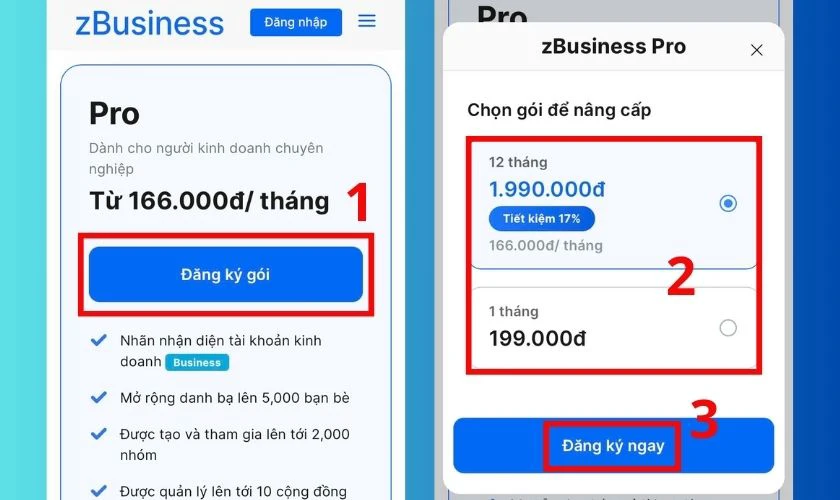
Bước 4: Tiếp theo, thực hiện Đăng nhập vào tài khoản Zalo của bạn thông qua ứng dụng hoặc nhập số điện thoại và mật khẩu để đăng nhập. Cho phép thông tin đăng nhập qua ứng dụng Zalo để xác nhận tài khoản của bạn.
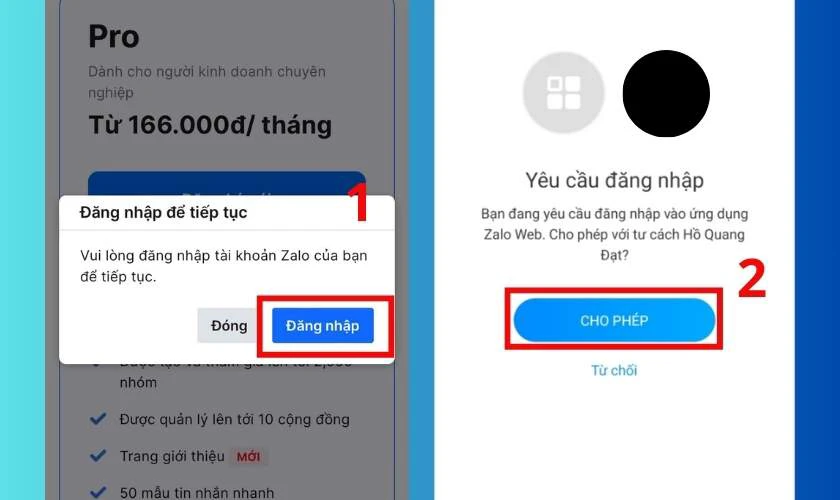
Bước 5: Sau khi hoàn tất, bạn sẽ nhận được thông báo xác nhận Nâng cấp thành công và tài khoản Zalo của bạn đã được chuyển sang Zalo Business.

Chỉ với vài bước đơn giản trên điện thoại, bạn đã có thể trải nghiệm đầy đủ tính năng của Zalo Business.
Cách đăng ký Zalo OA cho doanh nghiệp
Zalo OA (Zalo Official Account) là tài khoản xác thực dành cho doanh nghiệp trên nền tảng Zalo, giúp kết nối và tương tác với khách hàng một cách dễ dàng. Với các tính năng mạnh mẽ, Zalo OA hỗ trợ doanh nghiệp quảng bá sản phẩm, dịch vụ và nâng cao hiệu quả bán hàng trực tuyến. Dưới đây là các bước đăng ký Zalo OA cho doanh nghiệp của bạn.
Bước 1: Truy cập vào trang https://oa.zalo.me/home và chọn Tạo Official Account ngay.
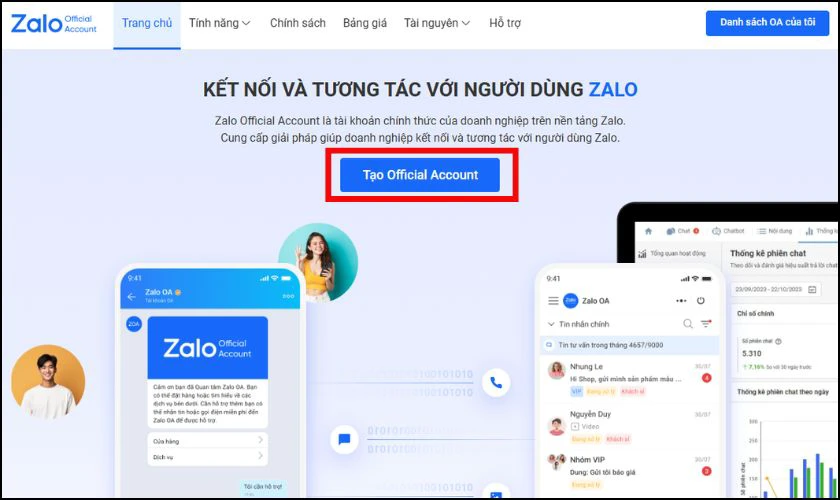
Bước 2: Đăng nhập vào tài khoản Zalo của bạn bằng số điện thoại hoặc quét mã QR. Lưu ý rằng chỉ có số điện thoại Việt Nam (+84) mới được hỗ trợ tạo OA.
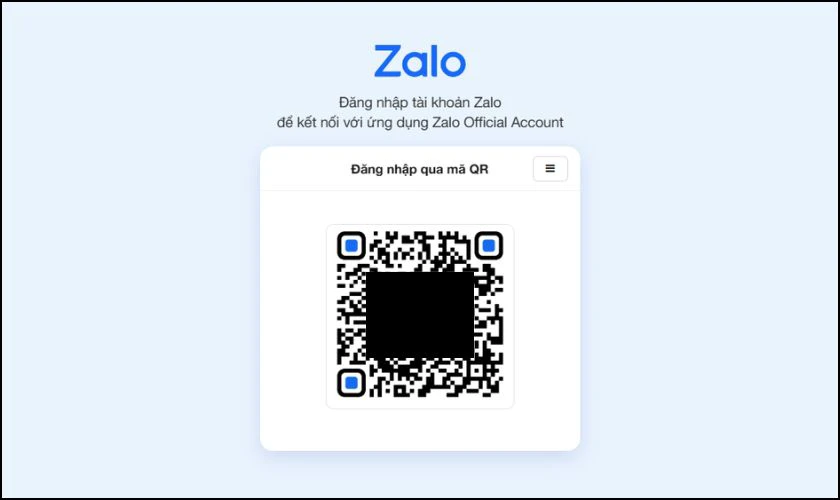
Bước 3: Chọn Đăng ký để bắt đầu quá trình tạo tài khoản Zalo OA.
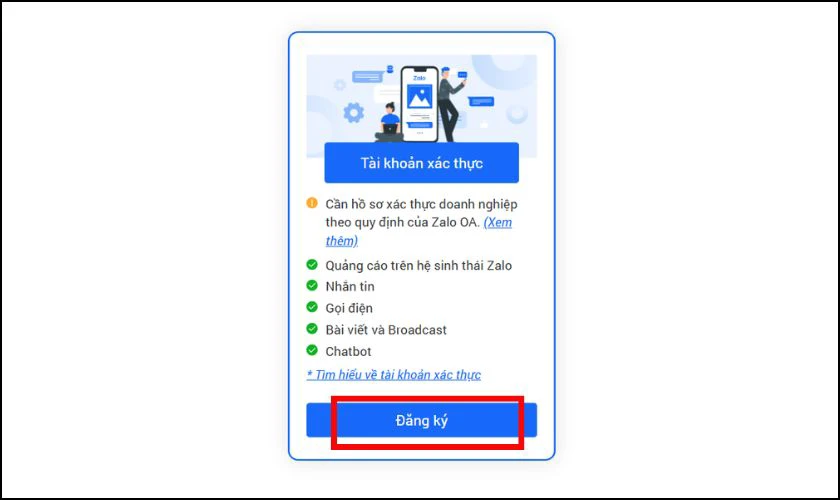
Bước 4: Tiến hành điền các thông tin cần thiết để tạo tài khoản OA Doanh nghiệp. Bao gồm thông tin: Danh mục hoạt động, Tên Official Account, Thông tin giới thiệu, Ảnh đại diện, Ảnh bìa.
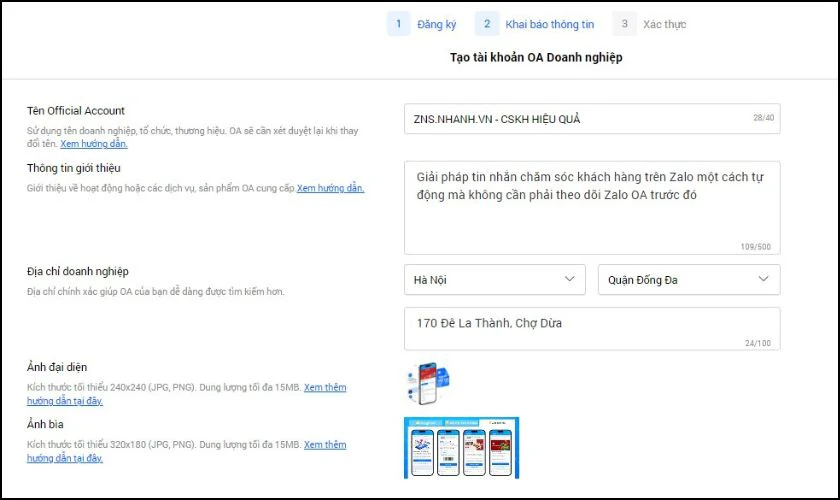
Sau khi điền đầy đủ thông tin, tích chọn Tôi đã đọc và đồng ý với Điều khoản sử dụng của Zalo và nhấn Tạo tài khoản OA.
Bước 5: Chọn tiếp vào nút Xác nhận đăng ký tài khoản OA của bạn.
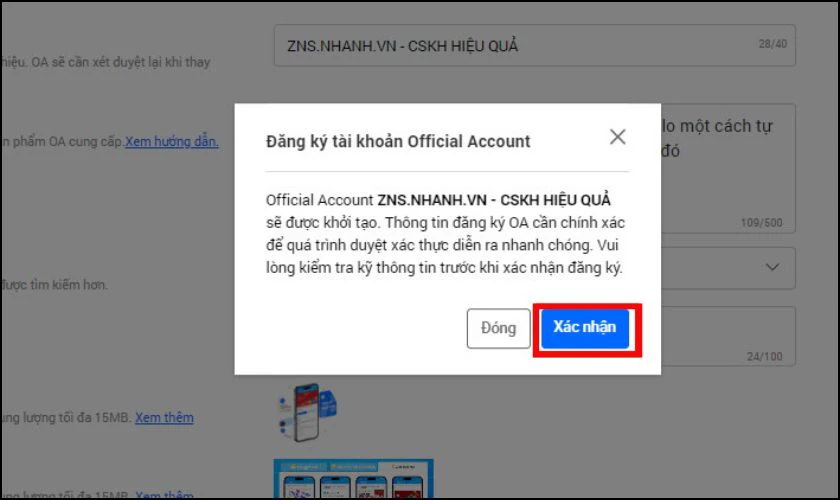
Sau khi hoàn tất, hệ thống sẽ thông báo kết quả duyệt tài khoản. Quản trị viên sẽ nhận được phản hồi trong vòng 2-3 ngày làm việc (có thể lâu hơn trong một số trường hợp). Lưu ý rằng bạn cần phải hoàn tất bước xác thực tài khoản trong vòng 14 ngày để tận dụng tối đa các tính năng hữu ích của Zalo OA.
Lưu ý khi đăng ký Zalo
Việc đăng ký Zalo trên điện thoại hoặc máy tính không khó, nhưng để đảm bảo an toàn và tránh rắc rối về sau, bạn nên lưu ý một vài điều quan trọng dưới đây:
- Sử dụng số điện thoại chính chủ để dễ dàng xác thực và khôi phục tài khoản khi cần.
- Cung cấp đầy đủ và chính xác thông tin cá nhân để tăng cường bảo mật, phòng khi xảy ra sự cố.
- Không thể tạo Zalo bằng Gmail, vì nền tảng này yêu cầu xác thực bằng số điện thoại.
- Chọn mật khẩu mạnh, có độ dài đủ và chứa cả ký tự đặc biệt để nâng cao tính bảo vệ.
- Kích hoạt xác thực hai lớp để tăng độ an toàn cho tài khoản của bạn.
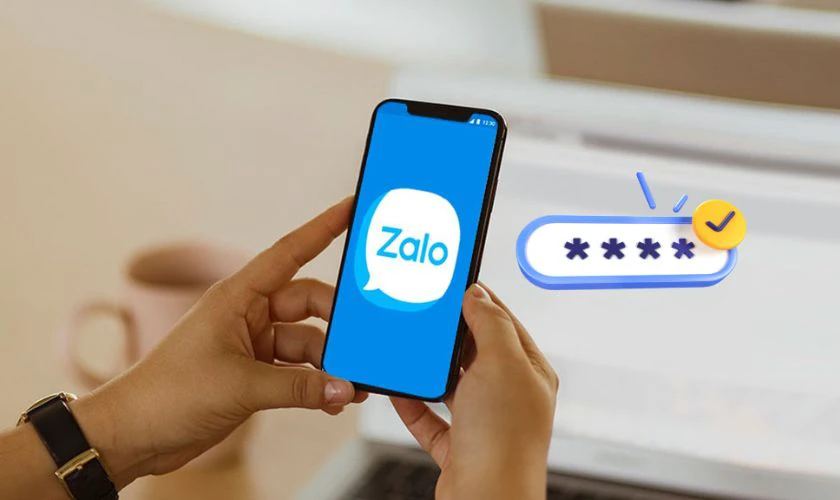
Chỉ cần nắm vững những điểm này, bạn đã có thể yên tâm đăng ký và sử dụng Zalo một cách hiệu quả, bảo mật và thuận tiện hơn.
Câu hỏi thường gặp khi đăng ký Zalo
Trong quá trình tạo tài khoản Zalo, nhiều người dùng sẽ gặp phải một vài thắc mắc phổ biến. Dưới đây là những câu hỏi thường gặp và giải đáp chi tiết để bạn dễ dàng xử lý khi gặp sự cố.
Đăng ký Zalo có mất phí không?
Không. Việc tạo tài khoản Zalo hoàn toàn miễn phí. Bạn chỉ cần có số điện thoại hợp lệ để xác thực tài khoản là có thể sử dụng đầy đủ các tính năng cơ bản.

Có thể tạo tài khoản Zalo bằng email được không?
Không. Hiện tại, Zalo chỉ hỗ trợ đăng ký bằng số điện thoại, không hỗ trợ đăng ký bằng email hoặc tài khoản mạng xã hội khác như Facebook.
Tôi không nhận được mã xác thực từ Zalo thì phải làm sao?
Trong trường hợp không nhận được mã OTP, bạn hãy kiểm tra lại tín hiệu mạng, thử khởi động lại thiết bị hoặc đợi vài phút trước khi nhấn gửi lại mã. Nếu vẫn không được, hãy thử dùng số điện thoại khác hoặc liên hệ bộ phận hỗ trợ Zalo.
Kết luận
Việc đăng ký Zalo hay nâng cấp lên Zalo Business, tạo Zalo OA đều rất đơn giản. Hy vọng những hướng dẫn chi tiết trong bài sẽ giúp bạn thực hiện dễ dàng và nhanh chóng hơn. Hãy theo dõi Điện Thoại Vui để khám phá thêm nhiều thủ thuật Zalo hữu ích khác nhé!
Xem thêm: Nếu bạn cần thay pin iPhone chính hãng giá rẻ tại TP.HCM hoặc Hà Nội, hãy đến ngay Điện Thoại Vui. Xem ưu đãi và bảng giá mới nhất tháng 12/2025 ngay tại đây!
[dtv_product_related category='thay-pin/thay-pin-dien-thoai-iphone']
Bạn đang đọc bài viết Cách đăng ký zalo trên điện thoại, máy tính 2025 tại chuyên mục Thủ thuật ứng dụng trên website Điện Thoại Vui.

Tôi là Trần My Ly, một người có niềm đam mê mãnh liệt với công nghệ và 7 năm kinh nghiệm trong lĩnh vực viết lách. Công nghệ không chỉ là sở thích mà còn là nguồn cảm hứng vô tận, thúc đẩy tôi khám phá và chia sẻ những kiến thức, xu hướng mới nhất. Tôi hi vọng rằng qua những bài viết của mình sẽ truyền cho bạn những góc nhìn sâu sắc về thế giới công nghệ đa dạng và phong phú. Cùng tôi khám phá những điều thú vị qua từng con chữ nhé!






